Publicitate
 Așa că ați cedat și în cele din urmă ați ieșit și ați cumpărat acel nou monitor minunat ridiculos, cu ecran plat. Știm că ești îndrăgostit oficial de ea. Nu se ascunde. Prietena ta este geloasă, prietenii tăi te urăsc ...
Așa că ați cedat și în cele din urmă ați ieșit și ați cumpărat acel nou monitor minunat ridiculos, cu ecran plat. Știm că ești îndrăgostit oficial de ea. Nu se ascunde. Prietena ta este geloasă, prietenii tăi te urăsc ...
Ai montat acel monitor frumos pe peretele tău deasupra biroului tău. Ești atât de mândru de asta. Amicul tău grafician se oprește și îți distruge lumea cu ideea monitorului tău nu este calibrat.
Tu bâlbâi și răspunzi whhaaaaa?
Nu vă faceți griji pentru ca credința dvs. geek să fie pe linie, deoarece nu știți cum să vă calibrați culoarea monitorului. Suntem aici pentru a vă oferi o aplicație gratuită numită Calibrize 2.0. Vă va calibra culoarea monitorului astfel încât culorile să arate la fel ca în cazul mașinilor calibrate comercial. Se încurcă cu setările Windows, astfel încât nu trebuie să o faceți manual. Mulțumesc Calibrize!
La urma urmei, ar trebui să existe un standard, astfel încât mașina tuturor să poată arăta culoarea la fel.

Aplicația este portabil la fel cum iubim. Așadar, odată terminată descărcarea, extrageți fișierele portabile pe stick-ul de memorie sau într-un folder preferat de pe hard disk-ul local. Când îl executați pentru prima dată, vă va întreba când doriți să vi se reamintească să-l executați din nou ”. Nu este prezent?
Mergeți înainte și dați clic Următor → când sunteți gata sau puteți da clic Ajutor sau despre în partea de sus a aplicației pentru un fundal puțin mai mare. Hei, asteapta! Pentru asta sunteți aici, nu-i așa?
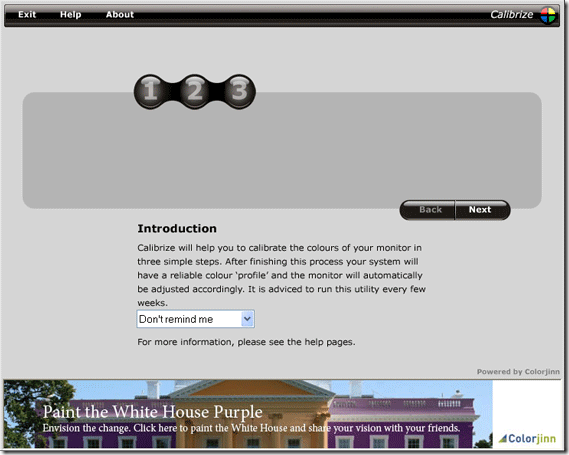
Suntem pe punctul de a porni într-o călătorie - o călătorie care este calibrarea... Ești gata? Acum că ai apăsat Următor →, primul nostru pas este să obținem contrastul și luminozitatea. Începeți acest pas setând contrastul de pe monitor la nivelul maxim. Este posibil să fie necesar să vă referiți la manualul proprietarilor pentru acesta (sau să apăsați butonul de meniu de pe acesta și să-l rotiți).
Acum reglați luminozitatea astfel încât cercul negru să fie cel mai puțin vizibil. Faceți-l astfel încât să se îmbine cu fundalul ca în imaginea mea de mai jos. Doriți ca cercul de lumină să fie vizibil în interiorul albului. Puteți ajusta contrastul pentru a obține echilibrul corect.

Acest lucru poate părea un pic complicat, fie va fi foarte ușor sau nu va funcționa deloc pentru dvs. Acum dorim ca culorile din cercurile centrale să se îmbine cu culoarea de fundal. Acest lucru nu mi-a mers atât de bine, după cum puteți vedea mai jos, dar a ajusta aceste glisoare înainte și înapoi până când culorile se amestecă (mai bine decât ale mele).

Asta e! Dă-ți o pată pe spate - așa poți să-ți calibrezi culoarea monitorului. Apoi apasa salva și bucurați-vă de noul monitor calibrat color. Ochii tăi îți vor mulțumi! Prietenii tăi îți vor mulțumi, iar prietenii tăi graficieni nu te vor mai ridiculiza!
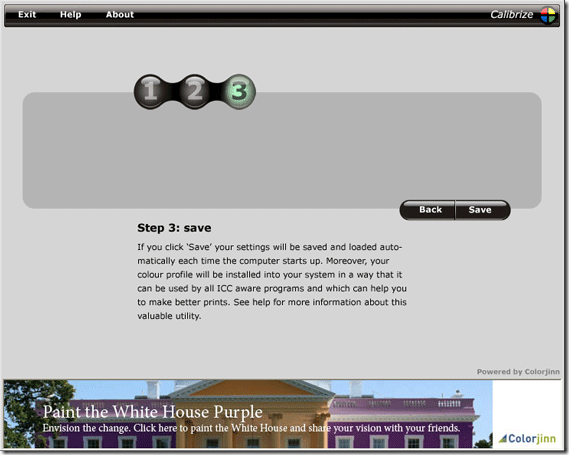
Puteți prelua acest fișier din Calibrize. Aveți un alt instrument pe care îl utilizați pentru calibrarea monitoarelor de culoare? Spuneți-ne în comentarii!
Karl L. Gechlik aici de la AskTheAdmin.com făcând un loc săptămânal de blog pentru oaspeți pentru noii noștri prieteni găsiți la MakeUseOf.com. Îmi administrez propria companie de consultanță, administrez AskTheAdmin.com și lucrez între 9 și 5 joburi pe Wall Street ca administrator de sistem.

